Cara Membuat File Zip Dengan Software Winzip
May 27, 2018
Add Comment
Cara membuat file zip tidaklah sulit, setidaknya ada dua cara yang bisa kita gunakan untuk mengubah file menjadi bentuk ekestensi .zip. Yaitu langsung dari windows atau menggunakan bantuan software dari pihak ke tiga. Maksudnya software lain yang install ke komputer kita. SianauKomputer pada kesempatan ini akan belajar mengenai bagaimana membuat file zip menggunakan satu software.
Sebelumnya, adakah yang tahu apa sih file zip itu ? file zip adalah sebuah file yang berisi banyak file lainnya yang tergabung menjadi satu file dalam ukuran yang lebih kecil dibandingkan file aslinya. Ada banyak tujuan mengapa kita mengubah beberapa file menjadi satu file dengan ekstensi .zip
- Untuk backup data dalam jumlah banyak
- Untuk mengamankan file tertentu dari ancaman antivirus yang mendeteksi file tersebut sebagai sebuah virus sehingga dampaknya bisa terhapus
- Melindungi file dari kerusakan baik yang disengaja ataupun yang tidak disengaja
- Memperkecil ukuran file walapun hanya sedikit
Ada berbagai macam Software yang bisa anda gunakan untuk membuat file Zip. Slah satu software yang cukup terkenal sejak lama yaitu Winzip. Selain programnya sangat mudah digunakan, juga ringan dan tidak memberatkan kerja komputer kita. Tidak hanya itu, bahkan anda juga bisa mendapatkan software ini secara gratis. Silahkan download di sini
Kita akan mengetahui apabila ternyata software tersebut telah terpasang di komputer dengan cara klik kanan pada satu file kemudian lihat apakah sudah ada opsi dengan logo ikon file zip seperti pada gambar di bawah ini ? Jika iya berarti komputer anda sudah dilengkapi dengan software winzip. Dan siap untuk digunakan.
Cara membuat file zip di komputer menggunakan software Winzip
Nah apabila memang di komputer anda belum ada software tersebut, silahkan download dan langsung instal/ pasang di komputer anda. Bila sudah, mari kita mulai tutorial yang mudah dan singkat ini.
Pertama siapkan beberapa file atau satu buah file yang akan anda ubah menjadi file zip. Di sini saya menggunakan sebuah "Folder"
2. Kemudian klk kanan dan pilih “Add to archive....”
3. Kemudian selanjutnya akan muncuk kotak dialog untuk mengatus file zip tersebut. pada kotak dialog yang muncul, Pilih opsi button yang ada pada archive format ke zip.
4. Kemudian setelah itu klik "Ok"
File zip secara otomatis akan terbentuk dan muncul pada folder yang sama dengan file yang kita buat menjadi Zip tanpa menghilangkan file aslinya.
Cara membuat file zip di windows 7
Jika anda tidak memiliki software ini atau anda enggan menggunakan software tersebut, anda bisa lakukan compressing langsung dari windowsnya. Caranya juga sangat mudah. Sama sperti pada langkah diatas, hanya saja pada saat klik kanan yang dilipih yaitu "Send to" lalu dilanjutkan dengan memilih "Compressed (Zipped) Folder"
Dan ada berbagai software lain yang bisa anda gunakan untuk membuat file zip. Namun banyak orang menggunakan software yang barusan kita gunakan karena keunggulan yang dimilikinya. Nah, mungkin sampai di sini saja tutorial yang dulu pernah kita bahas. Edisi revisi ini saya keluarkan dengan harapan untuk memperjelas postingan yang telah lalu. Sekian dan silahkan lanjutkan ke tutorial bagaimana cara membuka file zip menjadi file utuh
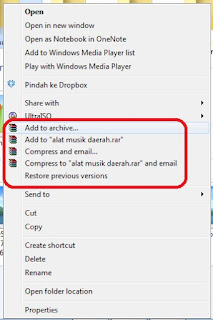



0 Response to "Cara Membuat File Zip Dengan Software Winzip"
Post a Comment
Silahkan masukan komentar anda sebagai masukan untuk kemajuan blog ini. Atau silahkan bertanya bagi anda yang kurang jelas tentang beberapa penjelasan di kontent yang sedang anda baca. Terimakasih